FreeFileSync:开源的文件同步工具

FreeFileSync 是一个开源的文件夹比较和同步工具,你可以使用它将数据备份到外部磁盘、云服务(如 Google Drive)或任何其他存储路径。
FreeFileSync:一个免费且开源的同步工具

FreeFileSync 是一个令人印象深刻的开源工具,可以帮助你将数据备份到其他位置。
它们可以是外部 USB 磁盘、Google Drive 或使用 SFTP 或 FTP 连接到任何云存储。
你可能之前读过我们的如何在 Linux 上使用 Google Drive 的教程。不幸的是,没有合适的在 Linux 上原生使用 Google Drive 的 FOSS 方案。有个 Insync,但它是收费软件而非开源软件。
FreeFileSync 可使用 Google Drive 帐户同步文件。事实上,我用它把我的文件同步到 Google Drive 和一个单独的硬盘上。
FreeFileSync 的功能
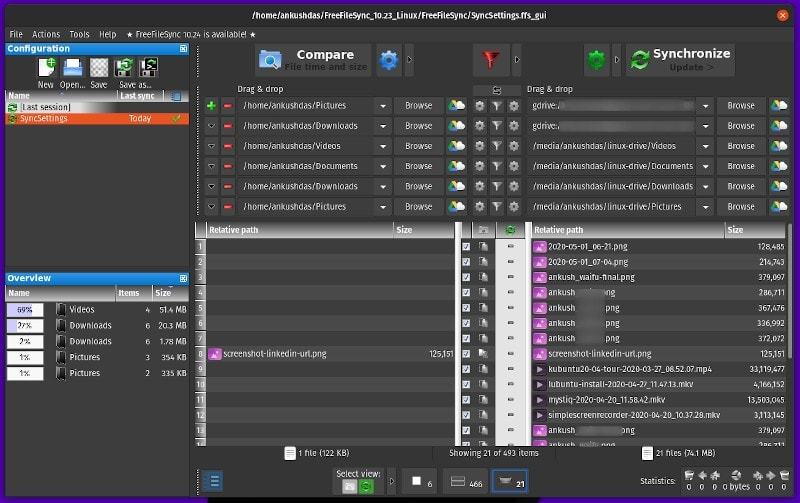
尽管 FreeFileSync 的 UI 看起来可能很老,但它为普通用户和高级用户提供了许多有用的功能。
我将在此处把所有能重点介绍的功能都介绍出来:
- 跨平台支持(Windows、macOS 和 Linux)
- 同步前比较文件夹
- 支持 Google Drive、SFTP 和 FTP 连接
- 提供在不同的存储路径(或外部存储设备)上同步文件的能力
- 多个可用的同步选项(从源更新文件到目标或镜像目标和源之间的文件)
- 支持双向同步(如果目标文件夹或源文件夹有任何修改,将同步更改)
- 适用于高级用户的版本控制
- 可进行实时同步
- 能安排批处理作业
- 同步完成时通过电子邮件收到通知(付费)
- 便携式版(付费)
- 并行文件复制(付费)
如果你看一下它提供的功能,它不仅是普通的同步工具,而且还免费提供了更多功能。
此外,为了让你了解,你还可以在同步文件之前先比较它们。例如,你可以比较文件内容/文件时间,或者简单地比较源文件夹和目标文件夹的文件大小。
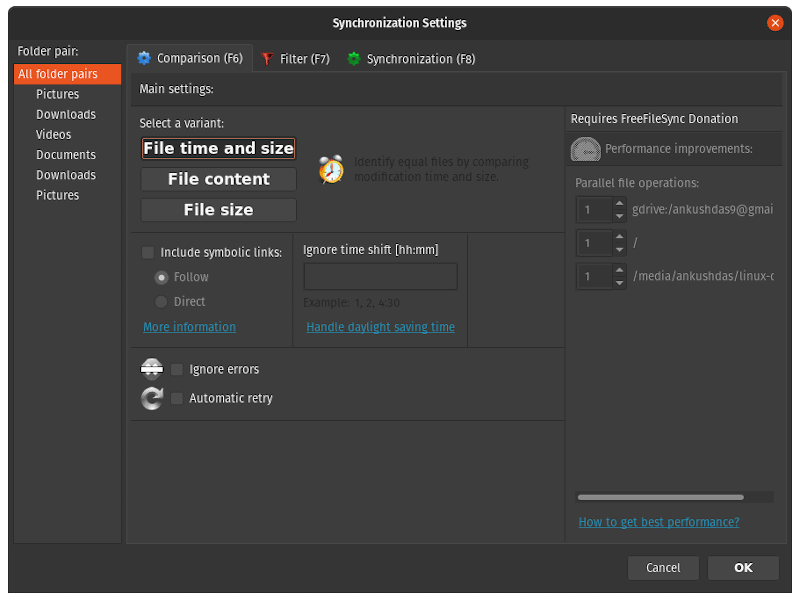
你还有许多同步选项来镜像或更新数据。如下所示:
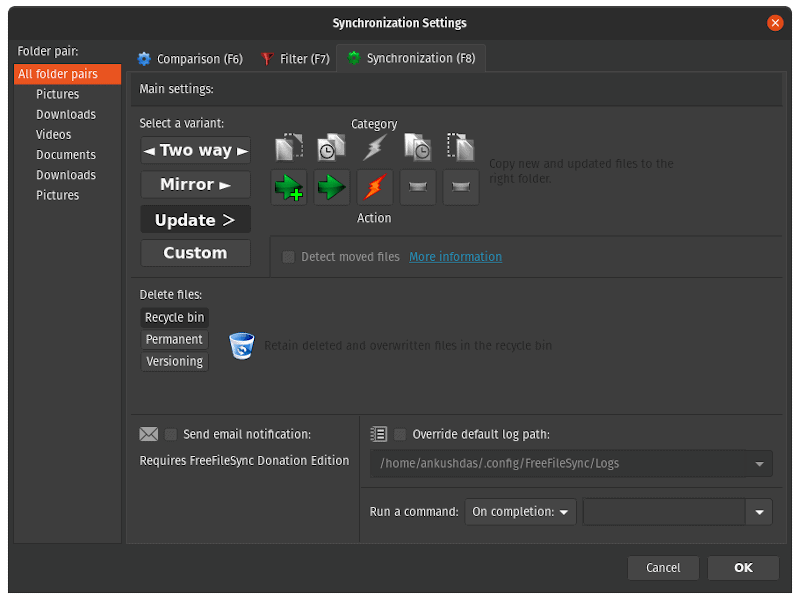
但是,它也为你提供了捐赠密钥的可选选项,它可解锁一些特殊功能,如在同步完成时通过电子邮件通知你等。
以下是免费版本和付费版本的不同:
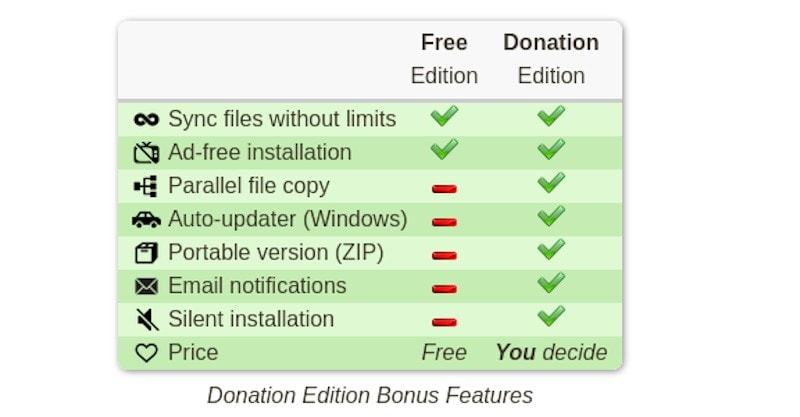
因此,大多数基本功能是免费的。高级功能主要是针对高级用户,当然,如果你想支持他们也可以。(如果你觉得它有用,请这么做)。
此外,请注意,捐赠版单用户最多可在 3 台设备上使用。所以,这绝对不差!
在 Linux 上安装 FreeFileSync
你可以前往它的官方下载页面,并下载 Linux 的 tar.gz 文件。如果你喜欢,你还可以下载源码。
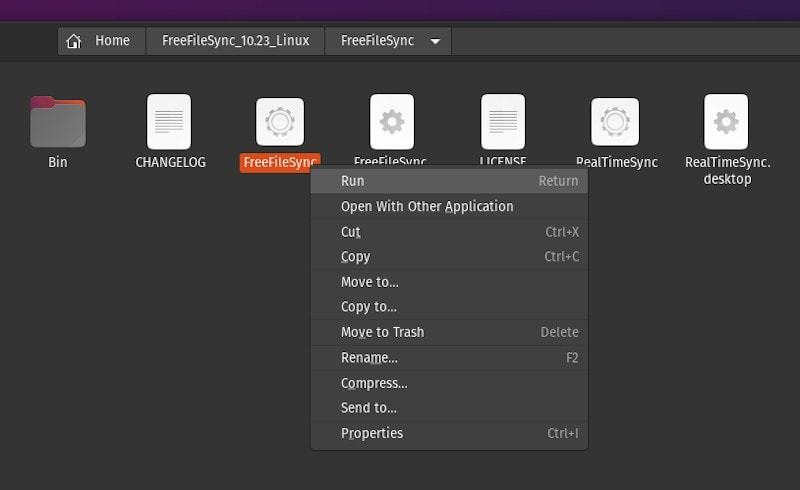
接下来,你只需解压并运行可执行文件就可以了(如上图所示)
如何开始使用 FreeFileSync?
虽然我还没有成功地尝试过创建自动同步作业,但它很容易使用。
官方文档应该足以让你获得想要的。
但是,为了让你初步了解,这里有一些事情,你应该记住。
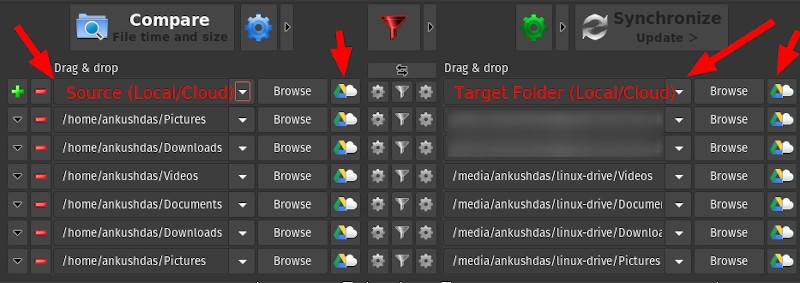
如上面的截图所示,你只需选择源文件夹和要同步的目标文件夹。你可以选择本地文件夹或云存储位置。
完成后,你需要选择在同步中文件夹比较的类型(通常是文件时间和大小),在右侧,你可以调整要执行的同步类型。
FreeFileSync 的同步类型
当你选择 “更新” 的方式进行同步时,它只需将新数据从源文件夹复制到目标文件夹。因此,即使你从源文件夹中删除了某些东西,它也不会在目标文件夹中被删除。
如果你希望目标文件夹有相同的文件副本,可以选择 “镜像”同步方式。这样,如果你从源文件夹中删除内容,它就会从目标文件夹中删除。
还有一个 “双向” 同步方式,它检测源文件夹和目标文件夹的更改(而不是只监视源文件夹)。因此,如果对源/目标文件夹进行了任何更改,都将同步修改。
有关更高级的用法,我建议你参考文档。
总结
还有一个开源文件同步工具是 Syncthing,你可能想要看看。
FreeFileSync 是一个相当被低估的文件夹比较和同步工具,适用于使用 Google Drive、SFTP 或 FTP 连接以及单独的存储位置进行备份的 Linux 用户。
而且,所有这些功能都免费提供对 Windows、macOS 和 Linux 的跨平台支持。
这难道不令人兴奋吗?请在下面的评论,让我知道你对 Freefilesync 的看法。
via: https://itsfoss.com/freefilesync/
作者:Ankush Das 选题:lujun9972 译者:geekpi 校对:wxy